附註: 本文已完成其任務,將於不久之後淘汰。 為了避免造成「找不到網頁」問題,我們將在我們能掌握的範圍內,移除所有連往本文的連結。 如果您建立了連往本頁面的連結,請將之移除,與我們一同維持網路暢行無阻。
-
按一下您要插入螢幕擷取畫面的位置。
-
按一下 [插入>螢幕擷取畫面]。
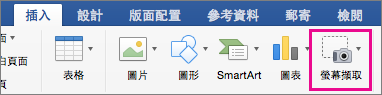
-
您可以從圖庫插入螢幕擷取畫面,或採用新的螢幕擷取畫面。
若要
執行動作
插入現有的螢幕擷取畫面
按一下螢幕擷取畫面圖庫中的影像。
插入新的螢幕剪輯
按一下 [畫面剪輯],然後拖曳滑鼠指標來捕獲螢幕擷取畫面。
捕獲的螢幕擷取畫面會顯示在您的檔中。










